Poista vanha Windows 10 -järjestelmän palautuspiste vapauttaaksesi levytilaa
Microsoft Windows 10 / / March 17, 2020
Viimeksi päivitetty

Nykyaikaisten kannettavien tietokoneiden ja pienemmän kapasiteetin SSD-levyjen kanssa joudut ehkä etsimään tapoja saada tilaa. Näin poistat vanhat palautuspisteet vapauttaaksesi enemmän tilaa.
Windows 10: n Levyn puhdistus -apuohjelma antaa sinun vapauttaa tilaa Windows 10 -tietokoneella. Itse voit hanki vähintään 20 Gt suuremman päivityksen jälkeen. Useimmissa nykyaikaisissa kannettavissa tietokoneissa, joissa on pienempi kapasiteetti SSD-levyjä, saatat joutua löytämään muita tapoja lisätä vapaata tilaa. Näin poistat kaikki vanhat palautuspisteet tai kaikki paitsi viimeisimmät saadaksesi enemmän tilaa asemallesi.
Huomautus: Windows 10: ssä järjestelmän palautus on oletuksena pois käytöstä, mutta se on helppo ottaa käyttöön. Lue lisää artikkelistamme: Järjestelmän palautuspisteen ottaminen käyttöön ja luominen Windows 10: ssä.
Poista kaikki Windows 10: n vanhat järjestelmän palautuspisteet
Napsauta Käynnistä ja tyyppi: järjestelmän palauttaminen
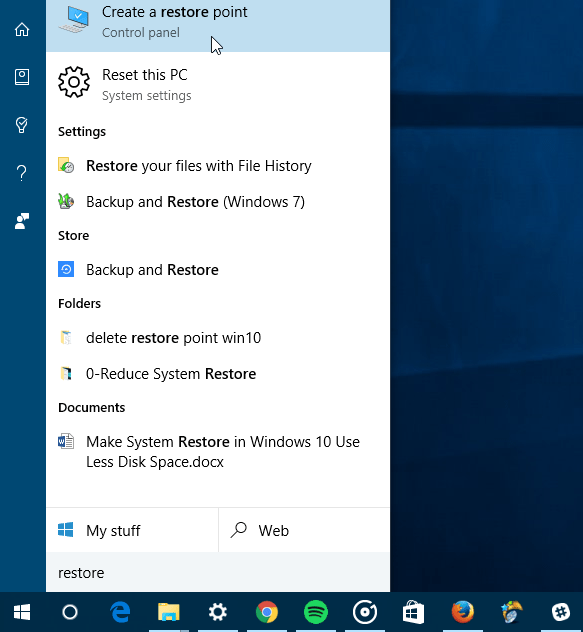
Seuraava vaihe on napsauttaa vasemmanpuoleisessa ruudussa Järjestelmäsuojaus.
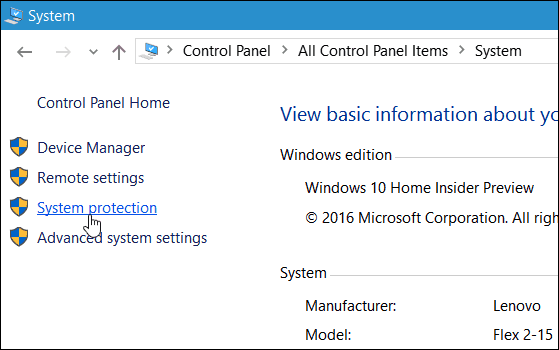
Valitse nyt paikallinen asema ja napsauta Määritä.
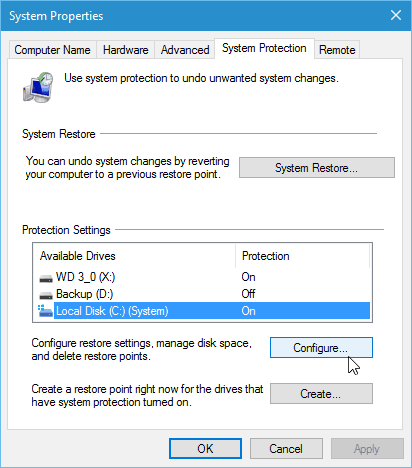
Poista kaikki järjestelmän palautuspisteet valitsemalla Poista-painike ja sitten Jatkaa ponnahdusikkunassa, joka avautuu.
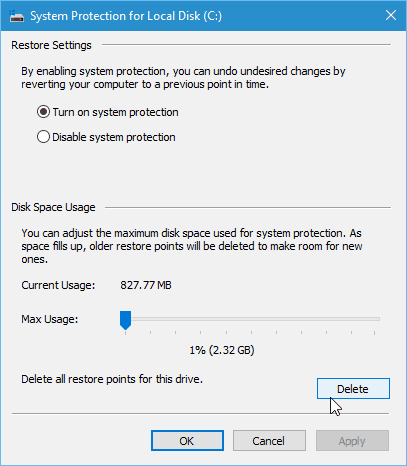
Poista kaikki paitsi viimeisin palautuspiste
Voit myös säästää tilaa poistamalla kaikki aiemmat palautuspisteet paitsi viimeiselle. Tehdä se, Suorita Levyn puhdistus ja sen jälkeen kun se on tarkistanut aseman, valitse Lisää vaihtoehtoja välilehti.
Napsauta sitten Järjestelmän palauttaminen ja varjokopiot -osiossa Siivous ja sitten varmistusviesti.
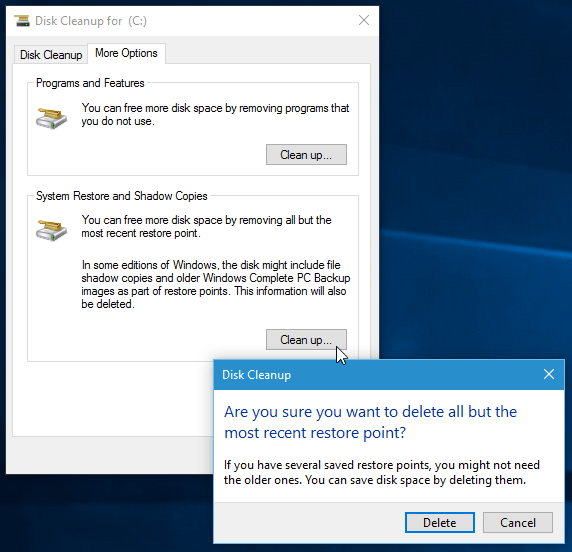
Jos huomaat, että olet poistanut palautuspisteitä paljon, kannattaa ehkä tutustua artikkeliimme: Tee järjestelmän palauttaminen Windows 10 -käyttöjärjestelmässä Käytä vähemmän levytilaa.



